Отобразите видеоданные
Приемники
visionsinks
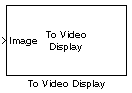
Блок To Video Display отображает видеокадры. Этот блок способен к отображению видео высокой четкости в высокой частоте кадров. Это предоставляет легкому весу, высокой производительности, простому отображению, которое принимает RGB, и YCbCr отформатировал изображения. Этот блок также генерирует код.
Сгенерированный код для этого блока использует предварительно созданные .dll файлы. Можно запустить этот код вне среды MATLAB®, или повторно развернуть его, но быть уверены с учетом этих дополнительных .dll файлов при выполнении так. packNGo (Simulink Coder) функция создает один zip-файл, содержащий все части, требуемые запустить или восстановить этот код. Смотрите packNGo (Simulink Coder) для получения дополнительной информации.
Чтобы запустить исполняемый файл, который был сгенерирован из модели, содержащей этот блок, вы, возможно, должны добавить предварительно скомпилированные совместно использованные файлы библиотеки в свой системный путь. Смотрите Simulink Coder, Simulink Разделяемые Библиотечные зависимости и Ускоряющиеся Модели Simulink для деталей.
Для блока, чтобы отобразить видеоданные правильно и пиксельные значения с плавающей точкой с одинарной точностью должен быть от 0 к 1. Для любого другого типа данных пиксельные значения должны быть между минимальными и максимальными значениями, поддержанными их типом данных.
Можно установить отображение для полного экрана, нормального или, чтобы обеспечить непосредственный размер. Когда вы сохраняете модель, размер и положение окна экрана сохранены. Любые изменения, в то время как работа с моделью должна быть сохранена снова, чтобы эти настройки были обеспечены, когда вы запускаете модель. Минимальная ширина отображения окна варьируется в зависимости от настроек размера шрифта вашей системы.
Rapid Accelerator
Когда вы установите свою модель запускаться в Режиме Accelerator (Simulink) и не выбираете опцию Open at Start of Simulation, блок не будет включен во время запуска, и поэтому видеодисплей не отобразится.
| Выберите режим Full-screen, чтобы отобразить ваш видеопоток в полноэкранном окне. Чтобы выйти или возвратиться к другим приложениям от полного экрана, выберите отображение и используйте ключ Esc. |
| Выберите режим Normal, чтобы изменить размер дисплея во время начала симуляции. |
| Выберите режим True Size (1:1), чтобы отобразить непосредственное пиксельное отношение входного изображения во время начала симуляции. Блок отображает ту же информацию на пиксель и не изменяет размер от входного размера. Можно изменить размер дисплея после того, как модель запустится. |
Выберите Open at Start of Simulation из меню View для окна экрана, чтобы появиться при выполнении модели. Если не выбранный, можно дважды щелкнуть по блоку, чтобы отобразить окно.
Выберите цветной формат данных, хранимых во входном изображении.
| Выберите RGB для блока, чтобы принять матрицу, которая представляет одну плоскость видеопотока RGB. Входные параметры к R, G или портам B должны иметь ту же размерность и тип данных. |
| Выберите YCbCr 4:2:2 для блока, чтобы принять матрицу, которая представляет одну систему координат видеопотока YCbCr. Порт Y принимает M-by-N матрица. Порты Cb и Cr принимают M матрица. |
Задайте, как блок принимает цветной видеосигнал.
| Выберите One multidimensional signal для блока, чтобы принять M-by-N-by-3 цветной видеосигнал в одном порте. |
| Выберите Separate color signals для дополнительных портов, чтобы появиться на блоке. Каждый порт принимает один M-by-N плоскость видеопотока RGB. |
| Порт | Поддерживаемые типы данных |
|---|---|
Изображение |
|
Rgb | То же самое как порт Image |
YCbCr 4:2:2 | То же самое как порты Image |
Программное обеспечение Computer Vision Toolbox™ | |
Программное обеспечение Computer Vision Toolbox | |
Программное обеспечение Computer Vision Toolbox | |
Программное обеспечение Computer Vision Toolbox | |
Программное обеспечение Computer Vision Toolbox |
Используя блок To Video Display в модели - ссылке, запускающейся в Акселераторе или Быстром Режиме Accelerator на Windows® или платформе Mac, препятствует тому, чтобы окно средства просмотра закрылось.